- Автор Abigail Brown [email protected].
- Public 2023-12-17 06:59.
- Последнее изменение 2025-01-24 12:22.
Файл с расширением MDE представляет собой скомпилированный файл надстройки Access, используемый для хранения файла MDA Microsoft Access в двоичном формате (или может быть файлом надстройки, используемым с программным обеспечением для архитектурного проектирования ArchiCAD для расширения возможностей программы). функциональность).
Преимущества файлов MDE включают сжатый размер файла, код VBA, который может выполняться, но не может быть изменен, а также возможность редактировать данные и создавать отчеты, защищая пользователя от полного доступа к базе данных.
Что делать, если вам нужно открыть файл MDE? Ниже приведены некоторые советы, которые могут вам помочь.
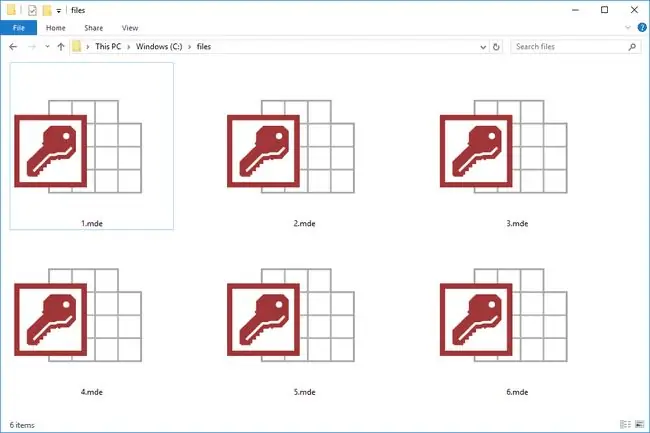
Инструкции в этой статье относятся к Access 2019 и 2016.
Как открыть файл MDE
Файлы MDE можно открыть с помощью Microsoft Access и, возможно, некоторых других программ баз данных. Вот как открыть его в Access 2019:
-
Перейти к Файл > Открыть.

Image -
Выберите Обзор, если вы не видите свой файл в списке.

Image -
Найдите файл MDE, который вы хотите открыть, выберите его, а затем нажмите Открыть.

Image -
Вы будете предупреждены о потенциальной угрозе безопасности. Если вы знаете источник файла, выберите Открыть, иначе Отмена.

Image - Файл MDE теперь должен быть открыт в Access.
Импортируйте файл MDE в Excel
Microsoft Excel будет импортировать файлы MDE, но затем эти данные должны быть сохранены в каком-либо другом формате электронной таблицы, таком как XLSX или CSV. Вот как импортировать MDE в Excel:
-
Откройте или создайте новую таблицу.

Image -
Выберите меню Данные в верхней части Excel и выберите Получить данные в меню Получить и преобразовать данныераздел.

Image Если вы не видите эту опцию, выберите Получить внешние данные в левой части меню Данные.
-
Выберите Из базы данных Microsoft Access или Из Access, если вы видите это вместо этого.

Image -
Выберите и импортируйте файл MDE.

Image -
В Навигатор выберите элементы, которые вы хотите импортировать. Если вам нужно больше одного файла, выберите Выбрать несколько элементов.

Image -
Выбрать Загрузить.

Image -
Подождите, пока данные будут импортированы.

Image - Информация из файла MDE теперь должна быть в электронной таблице Excel.
Если вы обнаружите, что приложение на вашем ПК пытается открыть файл MDE, но это неправильное приложение, или вы предпочитаете, чтобы другая установленная программа открывала файлы MDE, вы можете изменить программу по умолчанию, которая открывает файлы MDE в Windows.
Как преобразовать файл MDE
Хотя существует более старая информация о том, как преобразовать MDE в MDB, сама Microsoft не поддерживает этот процесс. Есть как минимум одна компания, которая сделает для вас преобразование за определенную плату.
После того, как информация в файле MDE будет в формате MDB, вы можете преобразовать файл MDB в ACCDB или ACCDE с помощью Access.
В качестве альтернативы вы можете открыть файл MDE в Access, а затем вручную скопировать данные в новый файл MDB.
Все еще не удается открыть файл?
Если приведенные выше программы не работают, чтобы открыть ваш файл, возможно, вы неправильно читаете расширение файла, а это означает, что у вас на самом деле нет файла MDE.
Например, звуковой файл Amiga MED и файл проекта разработки RSView используют расширение файла MED, которое действительно похоже на MDE, но не одно и то же. Даже если они выглядят так, как будто они связаны с Microsoft Access или ArchiCAD, вместо этого они открываются с помощью ModPlug Player и RSView соответственно.
То же самое относится и к другим расширениям файлов, которые могут звучать или выглядеть как «MDE», например NOMEDIA. Другим является MME, который относится к многоцелевому формату Интернет-почты, и MDD, который может быть файлом данных деформации Point Oven или файлом ресурсов MDict.
FAQ
Как открыть заблокированный файл MDE?
Существуют сторонние упаковщики программного обеспечения для разблокировки MDE, которые позволяют вам изменять дизайн формы или отчета, не повреждая скомпилированный код VBA файла. Эти инструменты не позволяют пользователям получить доступ к скрытому коду VBA, они просто вносят косметические изменения.
Как преобразовать файл Access в файл MDE?
В старых версиях Access перейдите к Инструменты > Утилиты базы данных > Make MDE а затем следуйте подсказкам. В более поздних версиях вы можете конвертировать только в файл ACCDE: перейдите на панель ленты и выберите Инструменты базы данных > ACCDE






